【完全ガイド】Discordのモデレーター(mod):Discordのモデレーターに関して知っておくべきこと
複数のDiscordサーバーで活動する中で、オンラインコミュニティの運営について不思議に感じたことはありませんか?サーバーをスムーズに運営するために重要な役割を担う無給のボランティアであるDiscordのモデレーターは、しばしば誤解されがちです。
Redditやフォーラムサイトのモデレーターと同様に、Discordのモデレーターはルールの設定や施行、問題を起こすユーザーの排除など、さまざまなことを行っています。Discordのモデレーターは、チャンネル、メッセージ、メンバーを管理するための特別なツールにアクセスすることができます。簡単な仕事ではありませんが、チャットの秩序を保つために誰かが行う必要があります。
ご自身がモデレーターの役職に就く前に、Discordのモデレーターの詳細を知りたいですか?本記事では、Discordのモデレーターとしての基本的な責任からお役立ち情報まで、必要なことをすべて紹介しています。
Discordのモデレーターとは?
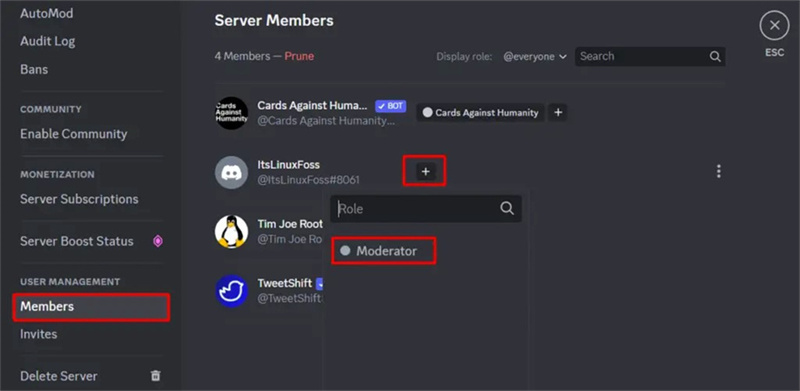
Discordのモデレーター(mod)は、Discordサーバーの秩序を維持し管理する役割を担う管理者です。彼らはサーバーのオーナーによって任命され、ルールの施行、会話の監視、イベントの調整、メンバーの懸念への対応を行います。
Discordのモデレーターはコミュニティから選ばれ、通常はサーバー内で活動的で信頼されている参加者が任命されます。彼らは、サーバーが日々スムーズに運営されるために不可欠な機能を果たします。彼らの仕事はボランティアであり、Discordコミュニティを楽しく協力的な環境に保つために貢献しています。
モデレーターは通常のメンバーとは異なり、ユーザー名の隣に青い名札が表示されます。また、強化されたアクセス権限により、メッセージの消去、チャンネルの編集、ルール違反者の排除などのモデレーターツールにアクセスすることができます。しかし、モデレーターであることは技術的な統制だけではなく、感情的な知性、外交スキル、時間の提供なども必要とされます。
Discordで誰かをモデレーターにする方法
Discordで誰かをモデレーターにするには、カスタムロールを作成し、権限を割り当てる必要があります。以下の簡単なステップに従ってください。
ステップ1:サーバー設定にアクセス
まず、Discordサーバーの設定を開きます。左サイドバーのサーバーアイコンを右クリックして「サーバー設定」を選択するか、サーバーウィンドウの上部にあるドロップダウン形式の矢印をクリックして「サーバー設定」を選択します。
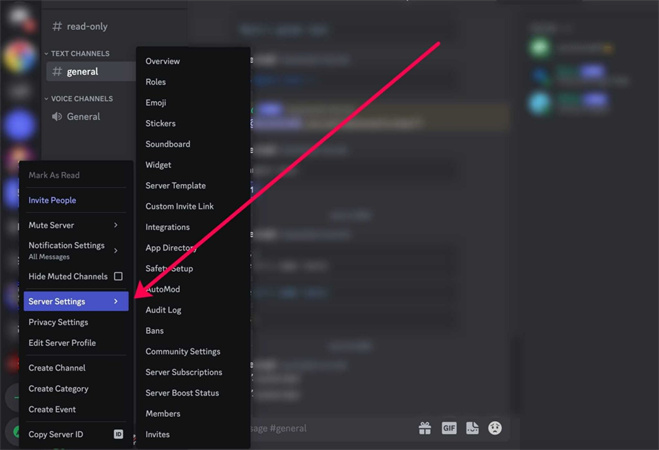
ステップ2:モデレーターロールを作成
サーバー設定で「ロール」をクリックします。ここで、モデレーターを指定するための新しいロールを作成します。「ロールを作成」ボタンをクリックして「モデレーター」などの名前を付け、デフォルトロールと区別するために色を選択します。
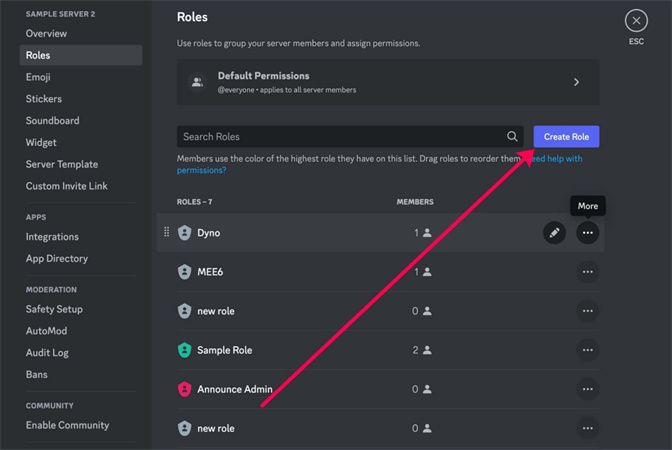
ステップ3:権限を設定
次に、モデレーターロールの権限を定義する必要があります。「管理者」権限を有効にしてすべてのアクセス権を与えることができます。または、「メンバーをキック」、「チャンネルの管理」、「メッセージを送信」など、手動で権限を選択します。あなたがモデレーターに管理してほしいことに基づいて設定してください。
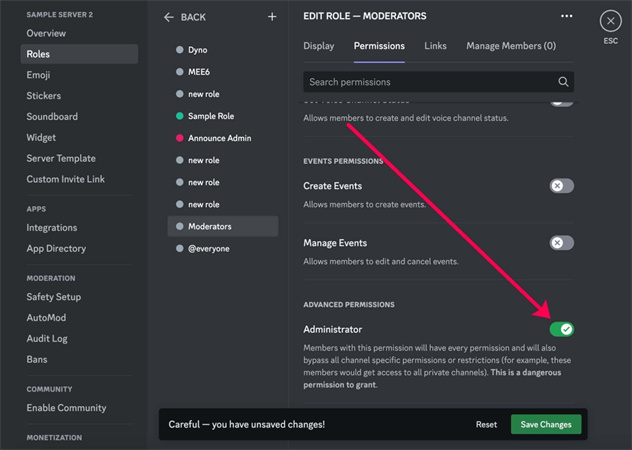
ステップ4:新しいロールを保存
権限を設定したら、ページの下部にある「変更を保存する」をクリックしてください。これにより、新しいモデレーターロールが正式に作成されます。
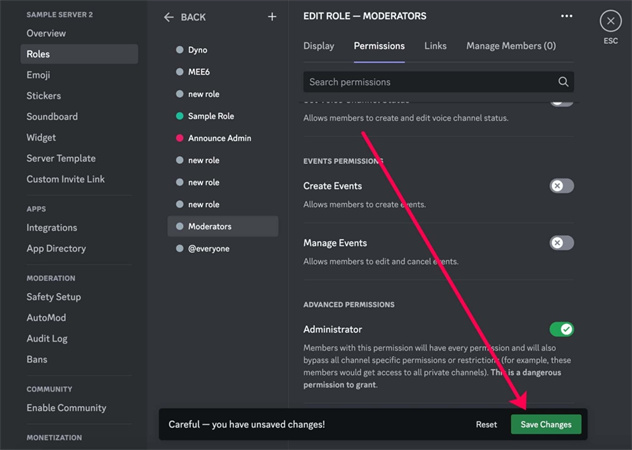
ステップ5:ユーザーにロールを割り当て
最後に、モデレーターになってほしいユーザーにモデレーターロールを付与します。各ユーザーのプロフィールに移動し、「ロール」をクリックして作成した新しいロールを追加します。これで、Discordのモデレーターの設定は完了です。
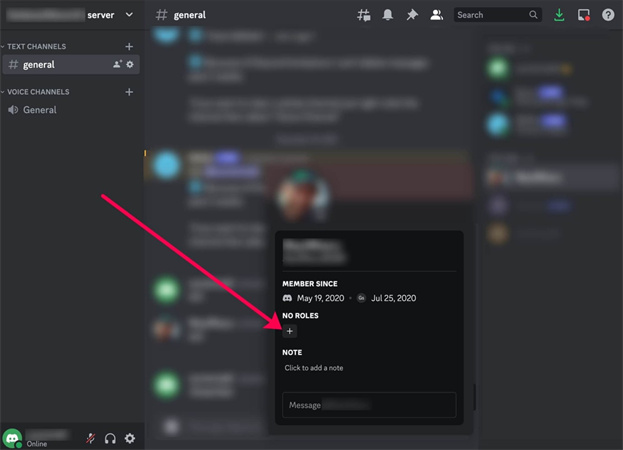
Discordのモデレーターに関する、よくあるご質問
Q1. モッド化されたDiscordは許可されていますか?
A1. いいえ。Discordクライアント自体のモッド化はDiscordの利用規約に違反します。ただし、サーバーでDiscordによって許可されているモッドボットやツールの使用は問題ありません。サーバーモッドは、コミュニティを管理するためにDiscordから与えられた機能を持っています。
Q2. DiscordのモデレーターはあなたのIPを禁止にできますか?
A2. いいえ。Discordのモデレーターはあなたのアカウントをサーバーから排除することはできますが、IPの禁止やハードウェアIDの禁止はできません。これらの低レベルの禁止にアクセスできるのはDiscordの開発者だけです。
Q3. 誰でもDiscordのモデレーターになれますか?
A3. 技術的にはなれますが、優れたDiscordのモデレーターはサーバーオーナーによって選ばれた信頼できるメンバーです。コミュニティが信頼していて、責任感があり、古参でアクティブなユーザーが最適なモデレーターです。
Q4. Discordのモデレーターになるのは難しいですか?
A4. Discordのモデレーションはかなり難しいことがあります。会話の規制、外交的なルールの施行、いざこざの解決、そしてしばしば有害なユーザーの対応が必要です。打たれ強さ、忍耐力、サーバーへの貢献姿勢はモデレーターにとって重要な資質です。サーバーが活発になるほど、ストレスが増すかもしれません。
Q5. Discordのモッドボットとは何ですか?
A5. モッドボットは、モデレーターの仕事を自動化するためにプログラムされた特別なDiscordボットです。不適切なメッセージを削除したり、メンバーを排除したり、フィルターを設定したり、チャットのペースを遅くしたりすることができます。特に大規模で忙しいサーバーでは、ボットはモデレーターのアシスタントとして機能します。一般的な例としては、bg3 modding discordがあります。
追加ヒント:HitPaw VoicePeaでDiscordのストリーミングを盛り上げる
Discordユーザーとして、魅力的なチャット体験の重要性はご存じでしょう。サーバーを盛り上げる一つの方法は、ストリーミング中にボイスチェンジャーを使用することです。これにより、視聴者に新鮮で楽しい体験を提供することができます。
HitPaw VoicePeaは、Discordに最適な多機能ボイスチェンジャーです。200以上のdiscordモッドミームエフェクトを使用して、リアルタイムで声を変換することができます。エフェクトは有名人のモノマネから楽しいサウンドボードスタイルの音まで、さまざまです。
AI搭載のボイスチェンジャーは、あなたの声のトーンをドナルド・トランプやテイラー・スウィフトなどの有名人のトーンに驚くほど正確に変換することができます。適切なグラフィックカードを搭載したWindowsシステムで動作します。ストリーマーにとって素晴らしいことは、話しながらライブでエフェクトを適用できることです。
リアルタイムの変声に加えて、HitPawではオーディオファイルをアップロードして録音の音声を後から別の声に変換することも可能です。もしDiscordのチャットログをミニオンのような声にしたいと思ったら、今がチャンスです!
Discordで最新のAIボイスチェンジャーを設定する方法 !
- リアルタイムで使用できる200種類以上の変声エフェクトとフィルター
- AIを駆使した有名人の声の生成
- 面白いサウンドボードと効果音(おなら、笑い声、動物の鳴き声など)
- オーディオファイルをアップロードしてAIで音声を変更する機能
- ビデオファイル内の声も変更・変装できる機能
- DiscordやTwitchなどのプラットフォームでのライブストリーミングに最適
ステップ1:デバイスにHitPaw VoicePeaをダウンロードしてインストールします。
ステップ2:設定を開き、入力用のマイクと出力用のスピーカーまたはヘッドフォンを選択します。

ステップ3:ボイスエフェクトを検索し、リアルタイムで適用したいものをクリックします。

ステップ4:「ボイスチェンジャー」と「自分の声を聞く」を有効にして、エフェクトをプレビューします。

ステップ5:ボイスエフェクトの音量を好きに調整します。

ステップ6:Discordで「HitPaw Virtual Input」を入力デバイスとして設定し、エコーキャンセルなどのオーディオ処理機能を無効にして最適な結果を得てください。

まとめ
本記事でご紹介した通り、平均的なDiscordのモデレーターは全てのユーザーが楽しめるポジティブなコミュニティを育てるために重要な役割を果たしています。彼らは膨大な時間をボランティアに充て、秩序を確立し、いざこざを仲介し、メンバーをサポートし、サーバーの文化を形成しています。
最後に、将来のDiscordのボイスチャットを盛り上げるためにHitPaw VoicePeaの使用をおすすめします。このAI搭載のソフトウェアは、ストリーミングセッションを活気づける200種類以上のボイスフィルターを提供しています。リアルタイムで声のトーンを変更することも、録音をアップロードすることも可能で、創造性に富んだ機能を豊富に取り揃えています。有名人の声のモノマネや、奇抜なエフェクトの楽しいサウンドボードをぜひお試しください。おならの音でモデレーターを狂わせないようにだけご注意を。





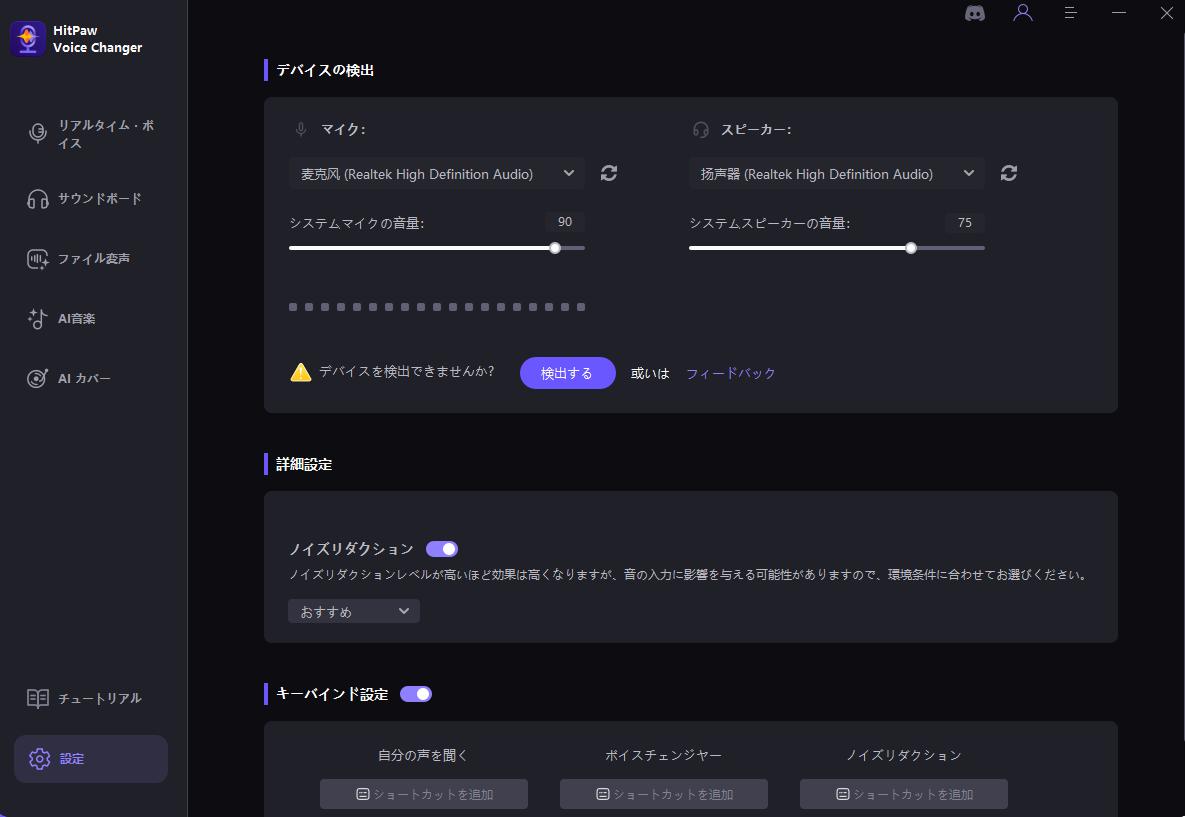
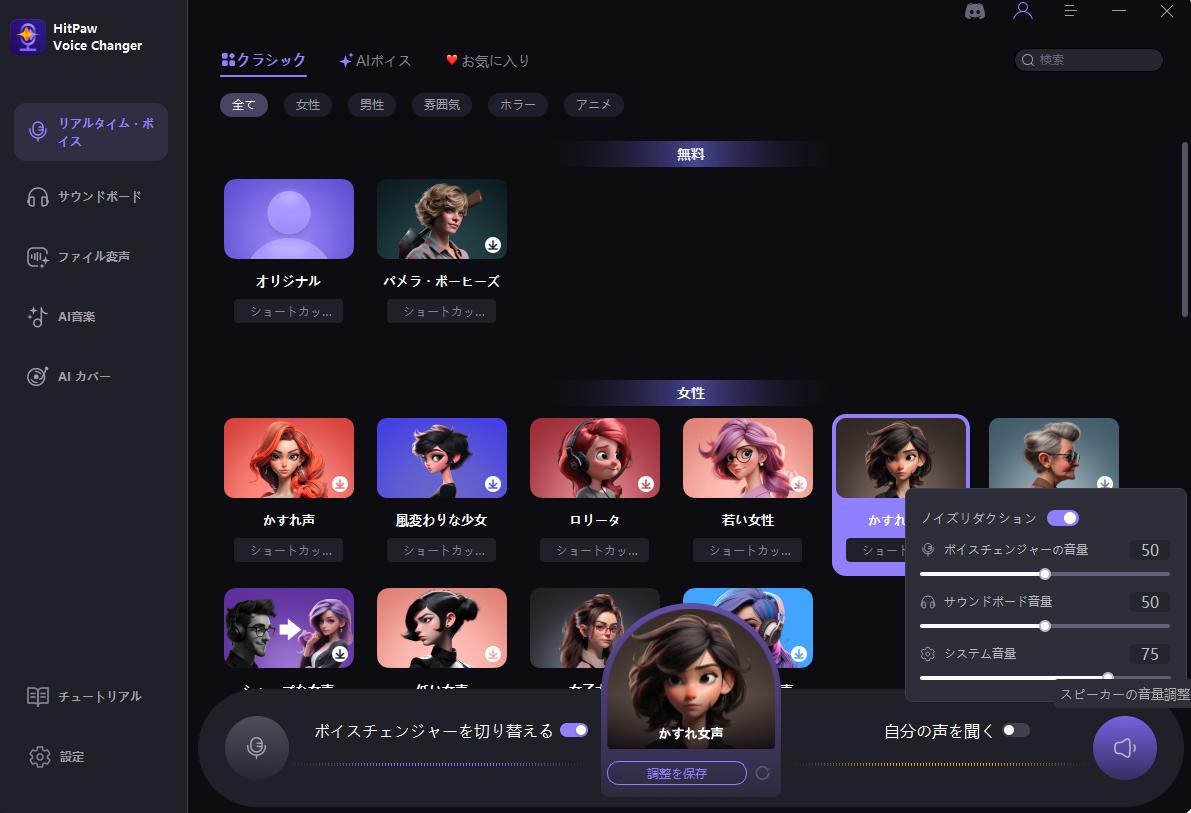
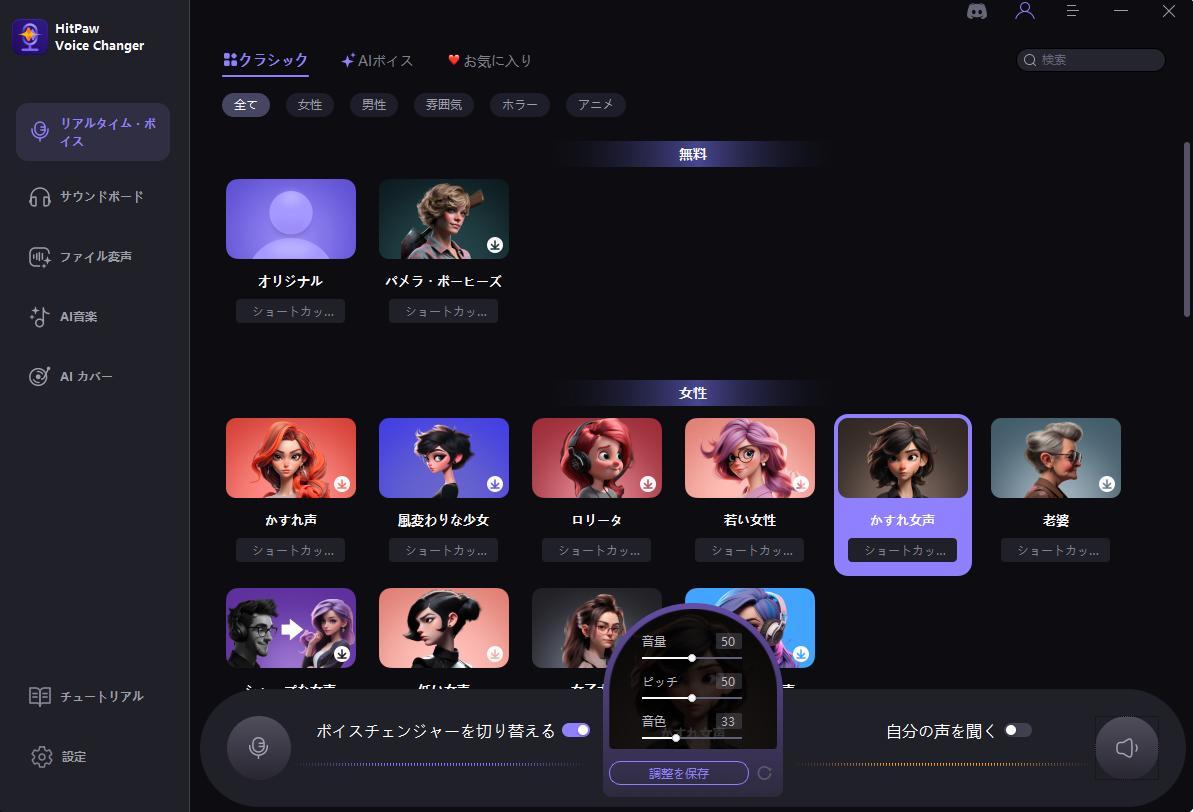
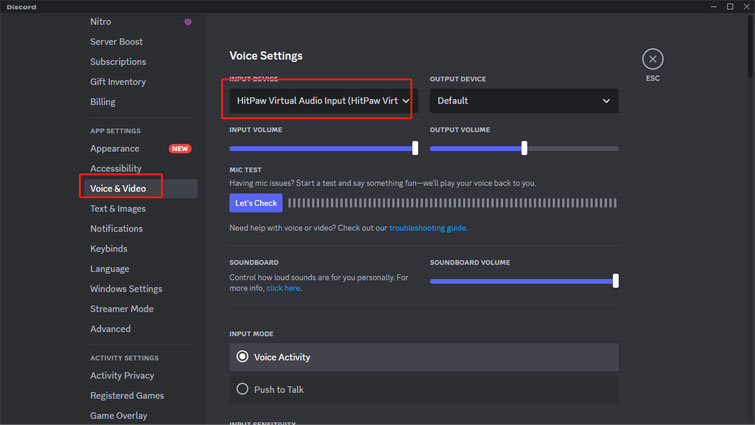

 HitPaw Edimakor
HitPaw Edimakor
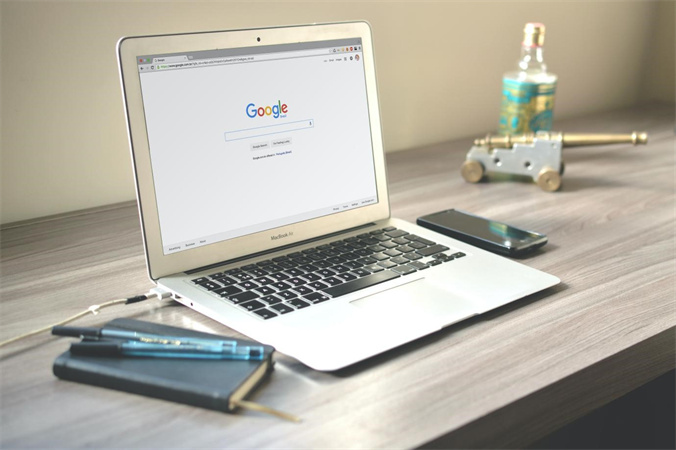
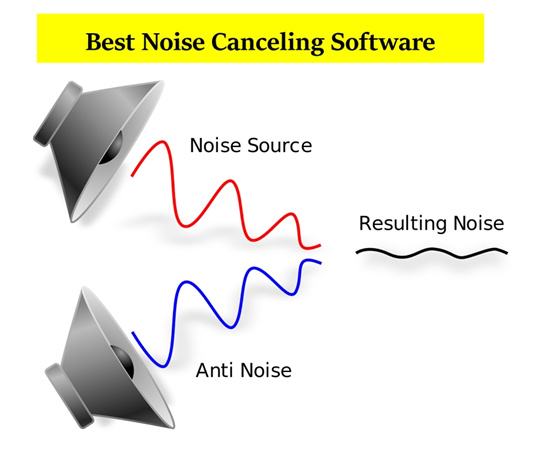

この記事をシェアする:
「評価」をお選びください:
松井祐介
編集長
フリーランスとして5年以上働いています。新しいことや最新の知識を見つけたときは、いつも感動します。人生は無限だと思いますが、私はその無限を知りません。
すべての記事を表示コメントを書く
製品また記事に関するコメントを書きましょう。